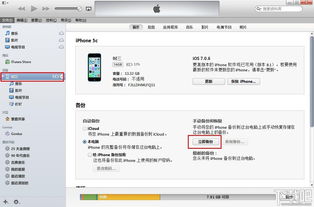
在使用iPhone的过程中,备份数据是一项至关重要的任务。无论是为了防止数据丢失,还是为了迁移到新设备,备份都能确保你的重要信息得到妥善保管。iTunes作为苹果官方的多媒体播放器和管理工具,提供了强大的iPhone备份功能。本文将详细介绍如何使用iTunes备份iPhone,让你的数据安全无忧。

在开始备份之前,请确保你已经完成了以下准备工作:
1. 安装最新版本的iTunes:
访问苹果官方网站下载并安装最新版本的iTunes。如果你已经安装了iTunes,请检查是否有更新版本,以确保兼容性和安全性。
2. 连接iPhone和电脑:
使用原装的USB数据线将iPhone连接到电脑上。确保USB接口正常工作,并且数据线没有损坏。
3. 解锁iPhone并信任电脑:
在iPhone上,会出现一个提示框询问是否信任该电脑。点击“信任”,并输入你的设备密码以确认。
4. 检查存储空间:
确保你的电脑有足够的存储空间来保存备份文件。备份文件的大小取决于你iPhone上的数据量。
一旦完成了准备工作,你就可以开始使用iTunes备份iPhone了。以下是详细的步骤:
1. 启动iTunes:
在电脑上打开iTunes应用程序。如果iTunes自动检测到你的iPhone,它将在界面上显示你的设备图标。
2. 选择设备:
在iTunes的左上角或顶部菜单栏中,点击你的设备图标。这将打开设备的摘要页面,显示设备的详细信息、容量使用情况以及备份选项。
3. 进行备份:
在设备摘要页面中,滚动到“备份”部分。你会看到两个选项:“备份到iCloud”和“备份到此电脑”。选择“备份到此电脑”。
如果你希望加密备份以保护你的数据隐私,可以勾选“给备份加密”选项,并设置一个密码。请注意,这个密码非常重要,因为如果你忘记了它,你将无法恢复加密的备份。
4. 开始备份过程:
点击“立即备份”按钮。iTunes将开始备份你的iPhone,并将备份文件保存在你的电脑上。备份过程可能需要一些时间,具体取决于你iPhone上的数据量。
5. 检查备份进度:
在备份过程中,你会看到一个进度条显示备份的完成情况。请耐心等待,直到备份完成。
6. 确认备份成功:
备份完成后,iTunes将显示一个消息框,确认备份已成功完成。你还可以在设备摘要页面的“备份”部分看到最新的备份日期和时间。
备份完成后,你可能需要管理这些备份文件,以确保它们不会占用太多的存储空间,并且可以在需要时轻松恢复。以下是一些管理备份文件的技巧:
1. 查看备份文件:
在Windows电脑上,备份文件通常保存在`C:\Users\[你的用户名]\AppData\Roaming\Apple Computer\MobileSync\Backup\`目录下。
在Mac电脑上,备份文件通常保存在`~/Library/Application Support/MobileSync/Backup/`目录下。
2. 删除旧备份:
随着时间的推移,你可能会积累多个备份文件。为了节省存储空间,你可以删除不再需要的旧备份。
在iTunes中,选择设备并点击“备份”部分下的“管理备份”。在这里,你可以看到所有可用的备份文件,并选择删除特定的备份。
3. 加密备份的安全性:
如果你选择了加密备份,请确保妥善保管密码。如果你忘记了密码,你将无法访问加密的备份文件,并且可能无法恢复其中的数据。
备份的目的是为了在需要时能够恢复数据。以下是从iTunes备份恢复iPhone的步骤:
1. 连接设备:
使用USB数据线将你的iPhone连接到电脑上,并打开iTunes。
2. 选择恢复选项:
在iTunes中,选择你的设备并点击“摘要”页面。然后,点击“恢复备份”按钮。
3. 选择备份文件:
如果你有多个备份文件,iTunes将显示一个列表供你选择。选择你想要恢复的备份文件,并点击“恢复”。
4. 等待恢复过程:
恢复过程可能需要一些时间,具体取决于备份文件的大小和你的设备型号。请耐心等待,直到恢复完成。
5. 完成恢复:
一旦恢复完成,你的iPhone将重新启动,并显示与备份文件相同的数据和设置。
在使用iTunes备份和恢复iPhone时,请注意以下事项:
备份频率:建议定期备份你的iPhone,以确保数据的最新性和完整性。
存储空间:确保你的电脑有足够的存储空间来保存备份文件。如果存储空间不足,可能会导致备份失败或数据丢失。
82.99M小牛网络卫士
21.99M多邻英语app
92.67M神弃之地手游
56.68M无尽之剑3修改版
62.65M小兵冲击
17.58M交警助手最新版
38.27M骑马模拟器手机版
22.14M速享
68.36MTunerLite调音器
1.39M天气预报气象报app
本站所有软件来自互联网,版权归原著所有。如有侵权,敬请来信告知 ,我们将及时删除。 琼ICP备2024021917号-9